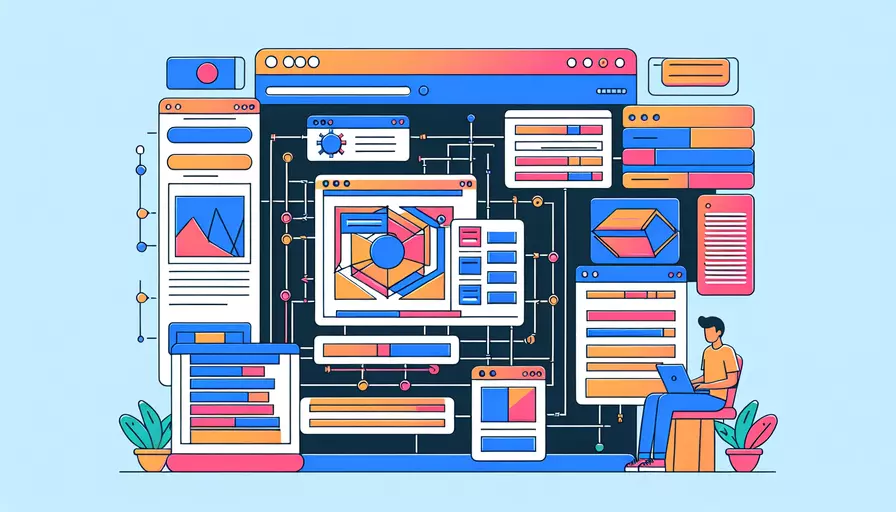
在使用Vue框架进行页面布局时,可以通过以下1、使用组件、2、使用布局系统、3、使用CSS样式等方法来实现。Vue作为一个渐进式框架,具有高度的灵活性和可扩展性,使得页面布局变得更加方便和高效。以下是一些详细的描述和方法,帮助你更好地理解和应用Vue进行页面布局。
一、使用组件
Vue组件是Vue框架的基础单位,使用组件可以实现页面的模块化布局。组件不仅可以复用,还能提高代码的可维护性。以下是使用Vue组件进行页面布局的步骤:
- 创建组件
- 创建一个Vue文件,定义组件的模板、脚本和样式。
- 例如,创建一个
Header.vue组件:<template><header>
<h1>My App</h1>
</header>
</template>
<script>
export default {
name: 'Header'
}
</script>
<style scoped>
header {
background-color: #f8f9fa;
padding: 10px;
}
</style>
- 注册组件
- 在需要使用该组件的父组件中注册。
- 例如,在
App.vue中注册Header组件:<template><div id="app">
<Header />
<router-view />
</div>
</template>
<script>
import Header from './components/Header.vue'
export default {
name: 'App',
components: {
Header
}
}
</script>
- 使用组件
- 通过在模板中使用组件标签来实现布局。
- 在
App.vue中使用<Header />标签,将其嵌入到页面中。
二、使用布局系统
Vue可以与各种布局系统结合使用,如Bootstrap、Vuetify、Element UI等。这些框架提供了丰富的组件和布局工具,帮助快速构建响应式布局。
-
Bootstrap
- 安装Bootstrap:
npm install bootstrap - 在项目中引入Bootstrap:
import 'bootstrap/dist/css/bootstrap.min.css' - 使用Bootstrap的栅格系统进行布局:
<template><div class="container">
<div class="row">
<div class="col-md-4">Column 1</div>
<div class="col-md-4">Column 2</div>
<div class="col-md-4">Column 3</div>
</div>
</div>
</template>
- 安装Bootstrap:
-
Vuetify
- 安装Vuetify:
vue add vuetify - 使用Vuetify组件进行布局:
<template><v-app>
<v-container>
<v-row>
<v-col cols="4">Column 1</v-col>
<v-col cols="4">Column 2</v-col>
<v-col cols="4">Column 3</v-col>
</v-row>
</v-container>
</v-app>
</template>
- 安装Vuetify:
-
Element UI
- 安装Element UI:
npm install element-ui - 在项目中引入Element UI:
import ElementUI from 'element-ui'import 'element-ui/lib/theme-chalk/index.css'
Vue.use(ElementUI)
- 使用Element UI组件进行布局:
<template><el-container>
<el-header>Header</el-header>
<el-main>Main Content</el-main>
<el-footer>Footer</el-footer>
</el-container>
</template>
- 安装Element UI:
三、使用CSS样式
除了使用组件和布局系统,CSS也是实现页面布局的重要工具。通过Flexbox和Grid布局,可以实现复杂的页面布局。
-
Flexbox布局
- 使用Flexbox实现简单的水平和垂直布局:
<template><div class="flex-container">
<div class="flex-item">Item 1</div>
<div class="flex-item">Item 2</div>
<div class="flex-item">Item 3</div>
</div>
</template>
<style scoped>
.flex-container {
display: flex;
justify-content: space-around;
}
.flex-item {
background-color: #f8f9fa;
padding: 20px;
margin: 10px;
}
</style>
- 使用Flexbox实现简单的水平和垂直布局:
-
Grid布局
- 使用CSS Grid实现复杂的网格布局:
<template><div class="grid-container">
<div class="grid-item">Item 1</div>
<div class="grid-item">Item 2</div>
<div class="grid-item">Item 3</div>
<div class="grid-item">Item 4</div>
</div>
</template>
<style scoped>
.grid-container {
display: grid;
grid-template-columns: repeat(2, 1fr);
grid-gap: 10px;
}
.grid-item {
background-color: #f8f9fa;
padding: 20px;
}
</style>
- 使用CSS Grid实现复杂的网格布局:
四、结合Vue Router进行布局
Vue Router是官方提供的路由管理工具,可以用于创建单页面应用的路由和布局。
-
安装和配置Vue Router
- 安装Vue Router:
npm install vue-router - 配置Vue Router:
import Vue from 'vue'import Router from 'vue-router'
import Home from './views/Home.vue'
import About from './views/About.vue'
Vue.use(Router)
export default new Router({
routes: [
{ path: '/', component: Home },
{ path: '/about', component: About }
]
})
- 安装Vue Router:
-
使用Vue Router进行布局
- 在主应用中使用
<router-view>来显示不同的页面组件:<template><div id="app">
<Header />
<router-view />
</div>
</template>
- 在主应用中使用
总结
使用Vue进行页面布局可以通过1、使用组件、2、使用布局系统、3、使用CSS样式等多种方法来实现。不同的方法各有其优点,选择适合的布局方式可以提高开发效率和代码的可维护性。为了更好地布局页面,建议结合实际项目需求,灵活使用这些方法,并不断探索和优化你的布局方案。通过不断实践,你会发现Vue在页面布局方面的强大和灵活。
相关问答FAQs:
1. Vue布局页面的基本概念是什么?
在Vue中,布局页面主要涉及到组件的使用和组件之间的嵌套关系。Vue的组件化开发模式使得页面布局更加灵活和可复用。通过将页面划分为多个组件,可以更好地管理和维护页面的不同部分。
2. 如何使用Vue进行页面布局?
使用Vue进行页面布局需要掌握以下几个方面:
- 使用Vue组件:将页面划分为多个组件,每个组件负责不同的功能或区域。
- 使用Vue的组件嵌套:通过在父组件中引用子组件,实现页面的嵌套布局。
- 使用Vue的路由功能:通过Vue Router来管理不同路由对应的组件,实现页面之间的切换和布局。
3. 有哪些常用的布局技巧可以在Vue中使用?
在Vue中,可以使用以下几种常用的布局技巧来实现不同的页面布局:
- 使用Flex布局:通过设置父容器的display属性为flex,可以方便地实现弹性布局,灵活地调整子元素的位置和大小。
- 使用Grid布局:通过设置父容器的display属性为grid,可以创建网格布局,更加精确地控制子元素的位置和大小。
- 使用CSS框架:如Bootstrap等,可以使用其提供的样式类来实现常见的页面布局,减少重复编写样式的工作量。
- 使用CSS网格系统:通过使用CSS的网格系统,可以将页面划分为多个列,实现响应式的布局效果。
通过以上的布局技巧,结合Vue的组件化开发模式,可以实现灵活、可复用的页面布局。
文章标题:vue如何布局页面,发布者:worktile,转载请注明出处:https://worktile.com/kb/p/3667080

 微信扫一扫
微信扫一扫  支付宝扫一扫
支付宝扫一扫 